Wiele osób prowadzi obecnie rozmowy i dyskusje za pośrednictwem GoToMeeting. Właściwie, w przeciwieństwie do Zoomu czy jakiejkolwiek innej platformy, GoToMeeting pozwala każdemu – zarówno gospodarzowi, jak i uczestnikom – nagrać całą sesję. Nie jest potrzebne żadne pozwolenie; będziesz mieć nagrane pliki bez znaków wodnych! Jak więc można uzyskać asa Nagranie GoToMeeting proces? Dowiemy się więcej na ten temat, przechodząc do każdej sekcji tego postu.
Spis treści: Część 1. Czy mogę nagrywać spotkania GoTo?Część 2. Jak nagrać GoToMeeting jako uczestnik bez pozwolenia na komputerze Mac/PC?Część 3. Jak nagrać GoToMeeting na iPhonie/Androidzie?Często zadawane pytania dotyczące nagrywania GoToMeeting
Część 1. Czy mogę nagrywać spotkania GoTo?
Z pewnością każdy będzie zachwycony wiedząc, że GoToMeeting ma wbudowany rejestrator. Oznacza to, że każdy może z niego korzystać bez konieczności instalowania dodatkowej aplikacji. Można to zrobić na komputerach Mac lub PC z systemem Windows, a także na urządzeniach z Androidem lub iOS. Musisz się tylko upewnić, że przed rozpoczęciem nagrywania GoToMeeting na używanym urządzeniu jest co najmniej 100 MB+ wolnego miejsca.
Oto samouczek, z którego należy skorzystać podczas korzystania z tego wbudowanego narzędzia.
- Poszukaj menu „Panel sterowania organizatora”. W opcji „Widok” naciśnij „Nagrywanie”. W oknie „Nagrywanie” kliknij hiperłącze „Ustawienia”.
- Przejdź do zakładki „Ustawienia”. W zależności od upodobań możesz włączyć lub wyłączyć opcje nagrywania wideo lub audio. Pamiętaj, że jeśli jako format wyjściowy wybierzesz „Windows Media Player”, do zapisania pliku wyjściowego będziesz potrzebować większej przestrzeni na dysku.
- Wybierz folder, w którym zostanie zapisane nagranie. Następnie dotknij „OK”. Jeśli o tym zapomnisz, pliki zostaną domyślnie zapisane w folderze „Dokumenty”.
- Aby rozpocząć przechwytywanie sesji GoToMeeting, po prostu naciśnij menu „Rozpocznij nagrywanie”. Po zakończeniu wystarczy kliknąć opcję „Zatrzymaj nagrywanie”. Poczekaj kilka minut, a wkrótce będziesz mieć nagrany plik na swoim komputerze.
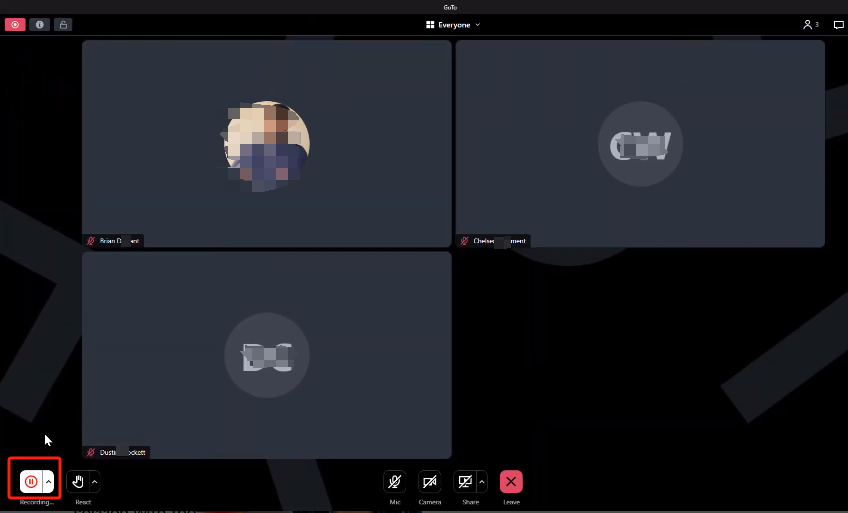
Część 2. Jak nagrać GoToMeeting jako uczestnik bez pozwolenia na komputerze Mac/PC?
Chociaż nagrywanie GoToMeeting można wykonywać swobodnie, niektórzy użytkownicy prawdopodobnie nadal szukają lepszego sposobu na przechwytywanie wszystkich sesji GoToMeeting. Oprócz korzystania z wbudowanego narzędzia, użytkownicy mogą polegać na profesjonalnych aplikacjach, takich jak Rejestrator ekranu iMyMac. To jedno z najbardziej niezawodnych narzędzi do rejestrowania aktywności na ekranie.
Oprócz tego, że jest to potężny i doskonały wybór, jeśli chodzi o nagrywanie ekranu, można nawet użyć wyżej wymienionego narzędzia przechwyć jego aparat (kamerę internetową) lub audio (dając elastyczność w przechwytywaniu dźwięku systemowego lub dźwięku mikrofonu, a nawet obu), jak chce – bez opóźnień i wysokiej jakości (z rozdzielczością do 1080 HP). Można również wybrać żądany obszar nagrywania (pełny ekran, niestandardowy rozmiar lub określone okno). Z pewnością byłoby miło wiedzieć, że pliki wyjściowe nie będą miały znaków wodnych i że nagrywanie ekranu będzie możliwe bez żadnych ograniczeń czasowych.

Program ten udostępnia również funkcje, za pomocą których użytkownicy mogą edytować nagrania, ulepszać filmy poprzez umieszczanie lub używanie efektów, poprawiać jakość pliku, naprawiać drżące, prześwietlone lub ciemne fragmenty poprzez zwiększanie rozdzielczości lub dostosowywać kontrast i jasność zgodnie z upodobania użytkowników.
Podczas nagrywania GoToMeeting użytkownik ma także dostęp do przycisków umożliwiających robienie zdjęć czy uruchamianie kamery internetowej w dowolnym momencie, w zależności od potrzeb. W razie potrzeby dostępne jest także menu umożliwiające dodawanie adnotacji w czasie rzeczywistym.
Rejestrator ekranu iMyMac ma bardzo przyjazny interfejs użytkownika, dzięki czemu jest zbyt prosty w obsłudze nawet dla początkujących użytkowników lub początkujących. Z pewnością poradzą sobie z tym procesem nawet bez zbyt dużej wiedzy na temat zaawansowanych technologii czy aplikacji. Program ten jest obsługiwany zarówno przez systemy operacyjne Mac, jak i Windows, więc jego instalacja również nie będzie stanowić problemu. Wymagania podczas instalacji również są nieliczne i zdecydowanie możliwe do osiągnięcia.
Uzyskaj bezpłatną wersję próbną teraz! Intel Mac Mac z serii M Uzyskaj bezpłatną wersję próbną teraz!
Spośród wielu dostępnych profesjonalnych narzędzi, będzie to z pewnością najlepsza rekomendacja.
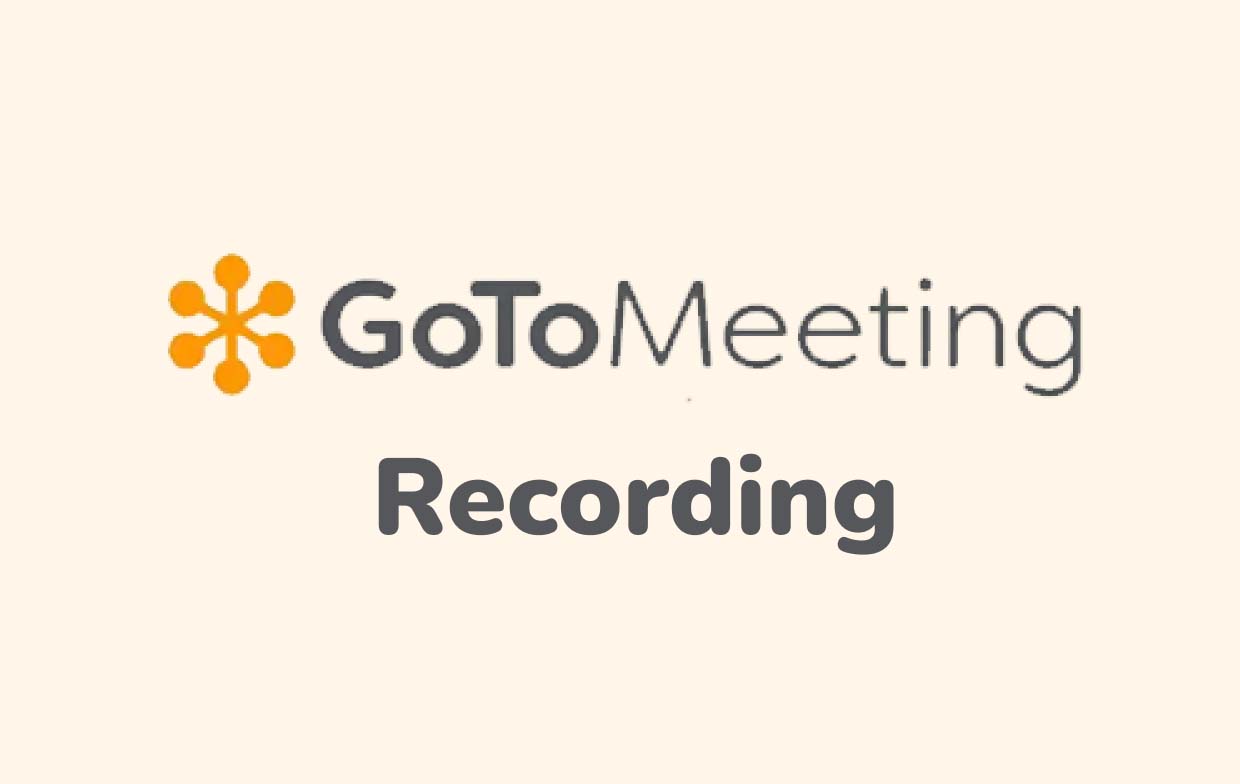
Część 3. Jak nagrać GoToMeeting na iPhonie/Androidzie?
Oczywiście nie należy pomijać użytkowników urządzeń mobilnych! Mamy tutaj tutoriale jak wykonywać nagrania GoToMeeting na gadżetach iOS i Android.
Na iOS
Aplikacja, z której mogą korzystać użytkownicy iOS, to „Nagraj to!”. Można to łatwo zainstalować i używać. Oto przewodnik, który ułatwi Ci korzystanie z niego.
- Upewnij się pobierz i zainstaluj aplikację „Nagraj to!” aplikacja na urządzeniu z systemem iOS.
- Po otwarciu naciśnij przycisk „Nagraj to! Przechwytuj”. Sesja nagrywania zakończy się po naciśnięciu menu „Zatrzymaj transmisję”.
- Możesz dostosowywać filmy - przycinać, wycinać, stosować filtry, zmieniać tło i płótno i nie tylko.
- Na koniec zapisz nagrany plik na swoim urządzeniu!
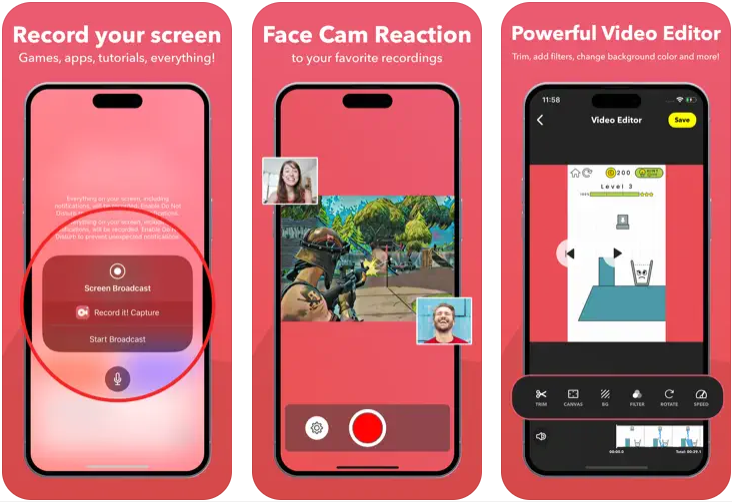
Na Androida
Użytkownicy Androida mogą skorzystać z aplikacji „Mobizen Screen Recorder”. Oto samouczek, jak z niego korzystać.
- Zainstaluj aplikację na swoim Androidzie najpierw gadżet.
- Po otwarciu na ekranie powinno od razu pojawić się okno „Nagrywanie”.
- Naciśnij pływającą ikonę i kliknij „Nagraj”.
- W razie potrzeby dostępny jest przycisk „Pauza”. Aby zakończyć nagrywanie, po prostu naciśnij „Stop”. Nagraną sesję GoToMeeting należy zapisać w galerii urządzenia z systemem Android.

Często zadawane pytania dotyczące nagrywania GoToMeeting
Oto kilka często zadawanych pytań na temat nagrywania GoToMeeting.
- Czy GoTo może wykryć nagrywanie ekranu?
Tak! GoTo może wykryć nagrania ekranu. Dlatego przed rozpoczęciem pamiętaj o poinformowaniu wszystkich uczestników. W przeciwnym razie, jeśli nie chcesz, aby inni wiedzieli, możesz użyć aplikacji innych firm, takich jak Rejestrator ekranu iMyMac.
- Jak znaleźć nagranie spotkania GoTo?
Jeśli korzystasz z wbudowanego narzędzia, domyślnie nagrane pliki zostaną zapisane w folderze „Dokumenty”.
- Jak udostępnić nagranie spotkania GoTo?
Twoje nagrane pliki GoToMeeting można udostępniać za pomocą wygenerowanego linku lub możesz je udostępnić za pośrednictwem poczty elektronicznej lub kont w sieciach społecznościowych.



